[windows10] Win10电脑无法录制到声音的怎么解决?使用电脑进行录制操作的时候,最经常出现的问题想必就是录制不到声音这个问题了。那么,电脑录制不到声音解决方法呢,赶紧看看吧... 20-05-11
大家都知道,使用电脑进行录制操作的时候,最经常出现的问题想必就是录制不到声音这个问题了。那么,电脑录制不到声音解决方法呢?其实,电脑会录制不到声音最大的原因可能就是因为声音的设置当中勾选了独占模式导致的,我们只需将勾选取消即可。感兴趣的朋友不要错过了。
方法步骤
1、打开控制面板——声音——播放;
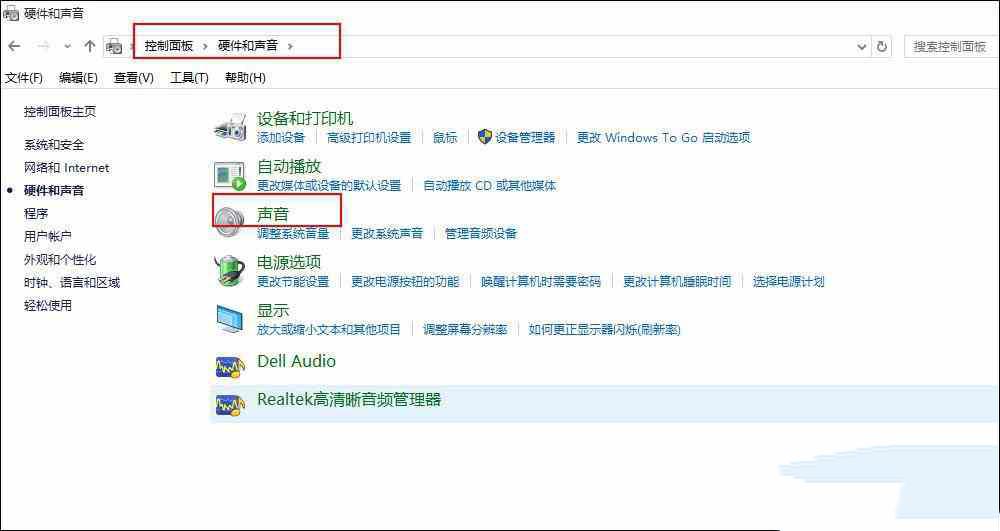
2、点击播放——选中打钩的设备——右键属性;
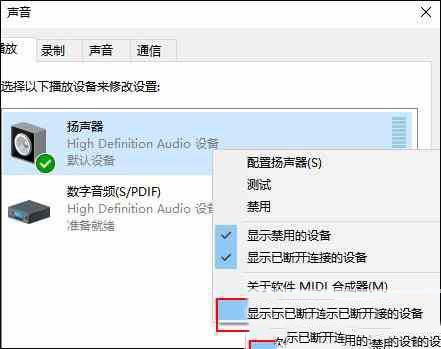
3、点击“高级”——取消勾选独占设备;
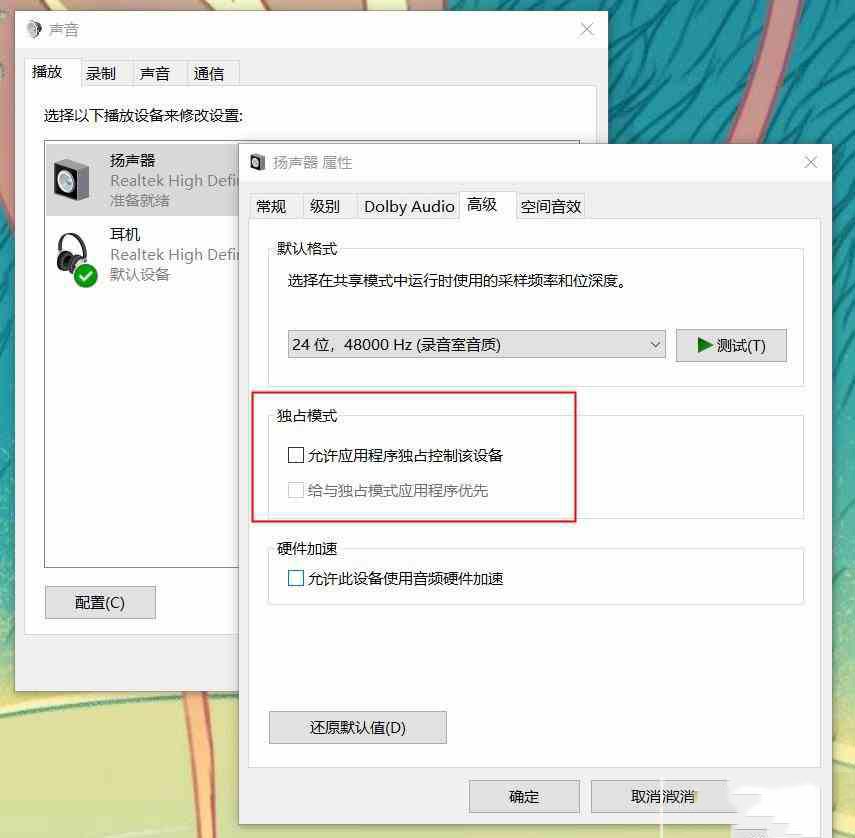
4、点击录制——选中打钩的设备——右键属性;
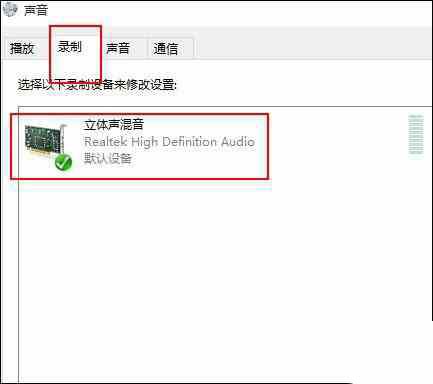
5、点击“高级”——取消勾选独占设备;
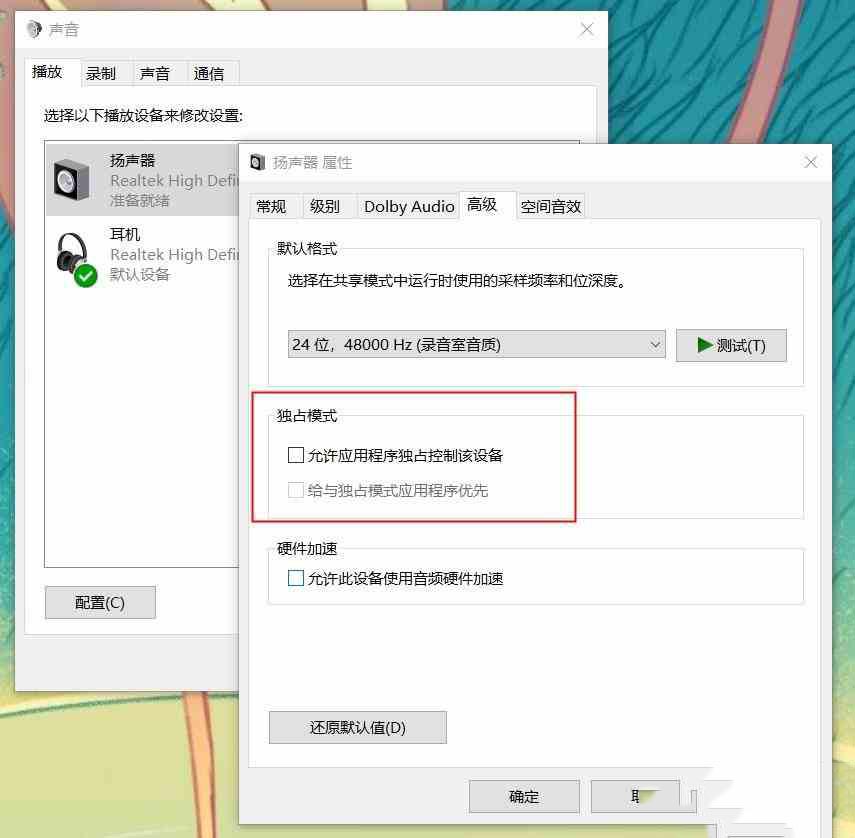
6、重启电脑(设置完成后一定要重启电脑,不然不生效的哦)。
相关文章:
-
-
[windows10] Win10快速预览版19624怎么手动下载更新升级?Win10快速预览版19624怎么手动下载更新升级?微软前两天发布了Win10快速预览版19624,该怎…
-
[windows10] Win10 1909不能匿名共享怎么办?Win10 1909不能匿名共享的解决方法在网络管理人员设置好的共享硬盘后,用户便可将自己的文件放在共享硬盘内,供所…
-
-
[windows10] Win10系统中怎么重置Linux子系统?Linux子系统重置方法除了注销Linux子系统的发行版外,用户在Win10系统中还可以将其重置为默认值。那么,该…
-
[windows7] win7怎么批量卸载系统更新补丁KB? win7快速删除系统补丁的技巧win7怎么批量卸载系统更新补丁KB?现在win7安装完系统更新补丁后,发现出了各种各样…
版权声明:本文内容由互联网用户贡献,该文观点仅代表作者本人。本站仅提供信息存储服务,不拥有所有权,不承担相关法律责任。
如发现本站有涉嫌抄袭侵权/违法违规的内容, 请发送邮件至 2386932994@qq.com 举报,一经查实将立刻删除。
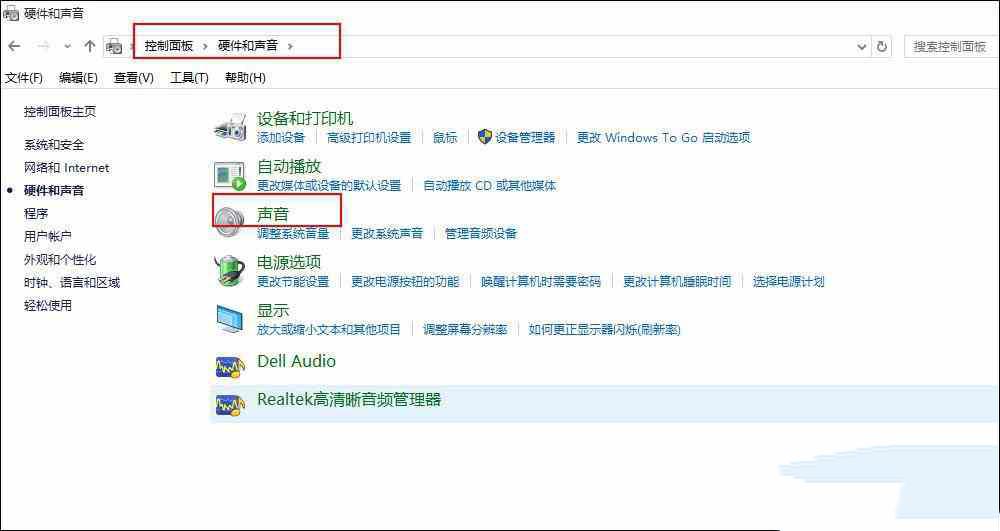
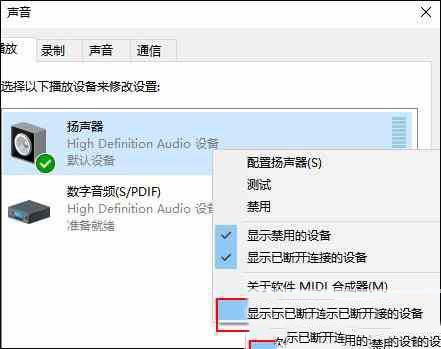
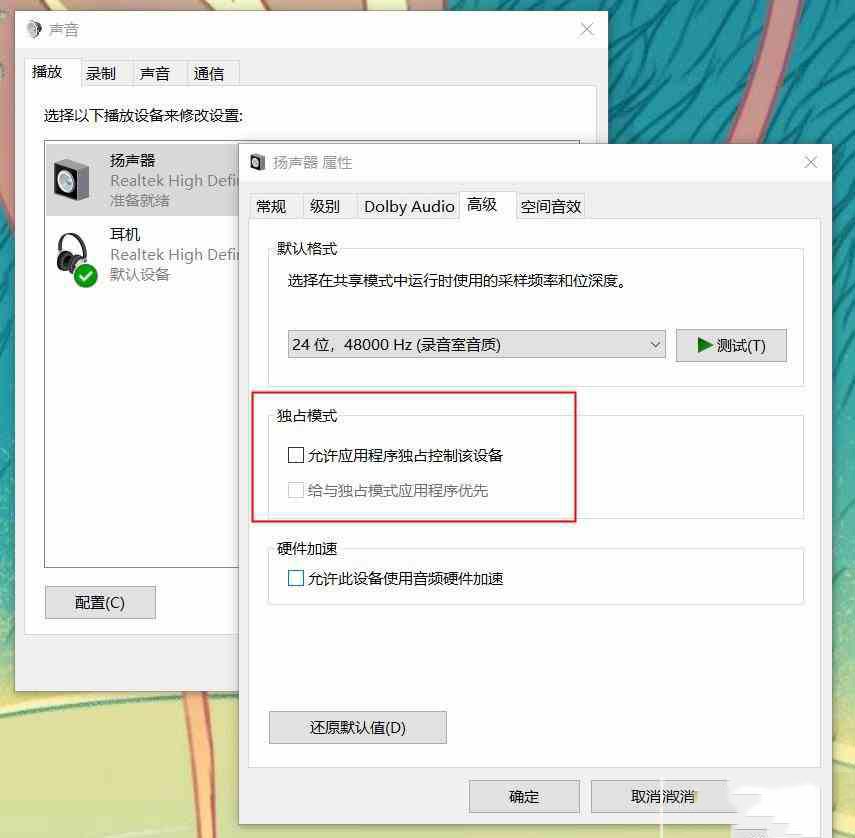
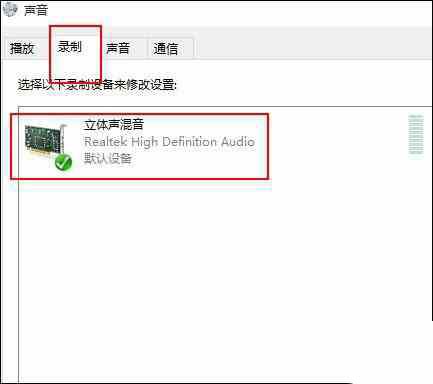
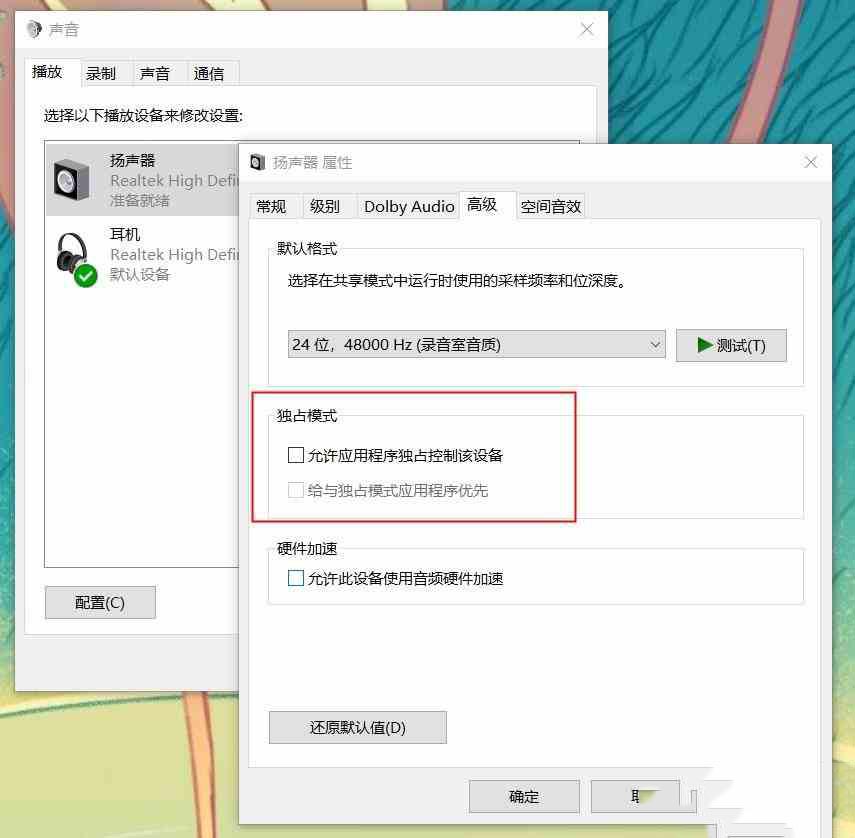



发表评论